発行者によって証明書が取り消されました:修正方法
 ユーザーが「証明書が発行者によって取り消されました」というエラーメッセージに遭遇することは一般的です。このエラーは、BIOSのアップグレード中など、さまざまな場合に発生する可能性があります。様々な理由が考えられます。
ユーザーが「証明書が発行者によって取り消されました」というエラーメッセージに遭遇することは一般的です。このエラーは、BIOSのアップグレード中など、さまざまな場合に発生する可能性があります。様々な理由が考えられます。
ユーザーが不満を抱く別の証明書の問題は、Windowsがあなたのシステムで証明書を検証するための十分な情報を持っていないことです。
証明書が取り消されたとはどういう意味ですか?
証明書が取り消されると、TLS/SSLは発行者によって有効期限の日付の前に無効化されるか、取り消されます。これにより、証明書は無効になり、承認がなくなります。
ただし、取り消された証明書は、ほとんどの場合、証明書の秘密鍵が侵害されたために取り消されます。そのため、発行者はセキュリティ目的で証明書を使用する権利を終了します。
さらに、他にもあなたのPCで「発行者によって証明書が取り消された」エラーを引き起こす理由がたくさんあります。いくつかは以下の通りです:
- 認証機関(CA)の問題 – 不安定または侵害された認証機関から多くのエラーが発生する可能性があります。したがって、機能していない場合、Webサーバーから送信されるコンテンツを認証できず、エラーが発生します。
- 証明書が別の発行者からの新しいものに変更された – 使用している証明書が発行者によって停止されたり、別の証明書に変更された場合、システムで証明書が取り消されたというエラーが表示されることがあります。
- サードパーティプログラムの干渉 – デバイスにインストールされているいくつかのプログラムが証明書の検証プロセスに干渉することがあります。アンチウイルスソフトウェアやVPNなどのアプリが、証明書の使用を妨げることがあります。
- PCの日時が不正確である – あなたのPCの日時が証明書の有効期限に設定されている場合、証明書はエラーを引き起こす可能性があります。証明書には無効または置き換えが必要な期限があります。したがって、日時がその期間を表示している場合、証明書が取り消されたエラーに遭遇する可能性があります。
上記に挙げた以外にもエラーを引き起こす原因はあるかもしれません。しかし、システムの設定をトラブルシューティングすることで問題を解決できます。
発行者によって証明書が取り消された場合、私は何ができますか?
エラーに関するトラブルシューティングを行う前に、以下のことを行ってください:
- PCのネットワーク混雑を解消する。
- アンチウイルスソフトウェアを無効にする。
- コンピュータ上で実行中のバックグラウンドアプリをオフにする。
チェックを行った後にエラーメッセージが表示される場合は、次の解決策を試みてください。
1. クリーンブートを実行する
- Windows + Rキーを押して実行ウィンドウを開き、msconfigと入力してOKをクリックします。
- サービスタブに移動し、すべてのMicrosoftサービスを非表示にするのチェックボックスをオンにし、すべて無効にするをタップします。
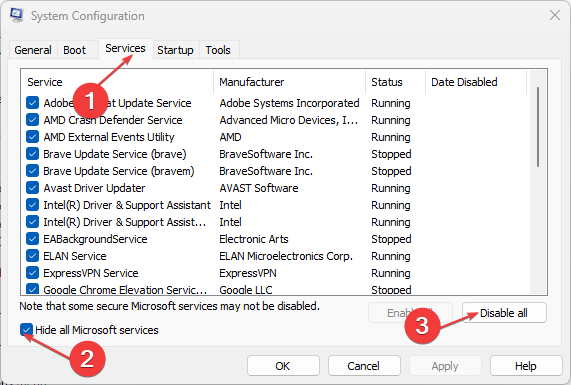
- スタートアップウィンドウに移動し、タスクマネージャーを開くを選択します。
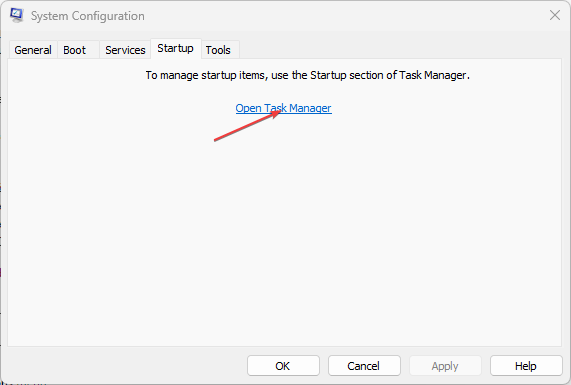
-
不要なスタートアッププログラムを選択し、無効にするをクリックします。
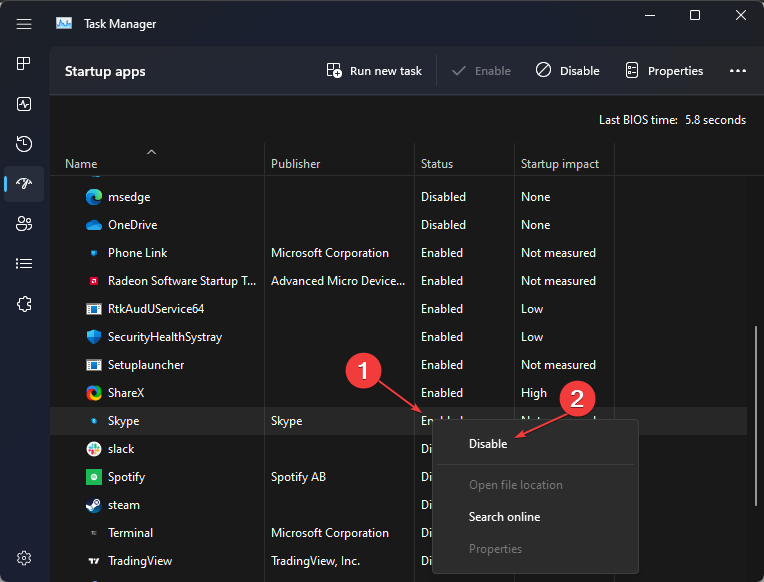
- PCを再起動し、エラーが継続するかどうか確認します。
クリーンブートを実行することで、サードパーティアプリとの干渉を排除し、エラーを引き起こす可能性のあるスタートアップアプリを無効にすることができます。
2. 証明書の取り消しチェックをバイパスする
- Windows + Rキーを押して実行ウィンドウを開き、inetcpl.cplと入力してENTERを押してインターネットオプションメニューを開きます。
- 詳細設定タブに移動し、設定メニューのセキュリティのサブセクションまでスクロールします。
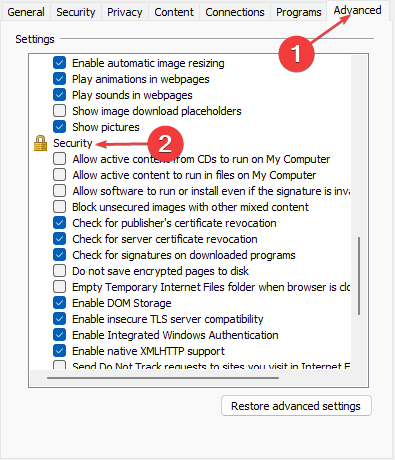
- 発行者の証明書取り消しを確認するおよびサーバーの証明書取り消しを確認するオプションのチェックボックスを外します。
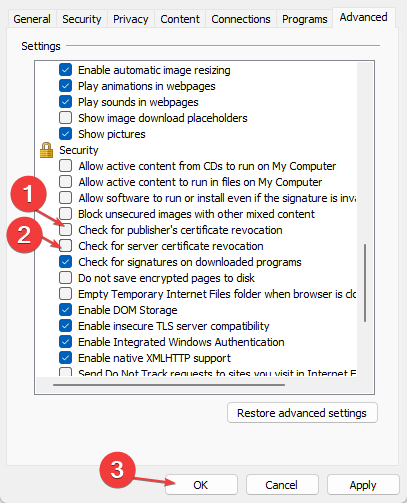
- OKを押し、コンピュータを再起動します。
上記の解決策は安全ではありませんが、証明書の問題を確認せずにエラーをバイパスするのに役立ちます。 このトピックに関する詳細を読む
- D3dx11_42.dll が見つかりませんでした:修正方法
- Windows 11 で非アクティブ時にシャットダウンする:停止するための 4 つの方法
- Windows が再起動の代わりにシャットダウンする:修正方法の 4 つの方法
3. 正しい日付と時刻を設定する
- Windows + I を押してWindows 設定アプリを開きます。
-
メニューから時刻と言語を選択し、日付と時刻をクリックします。
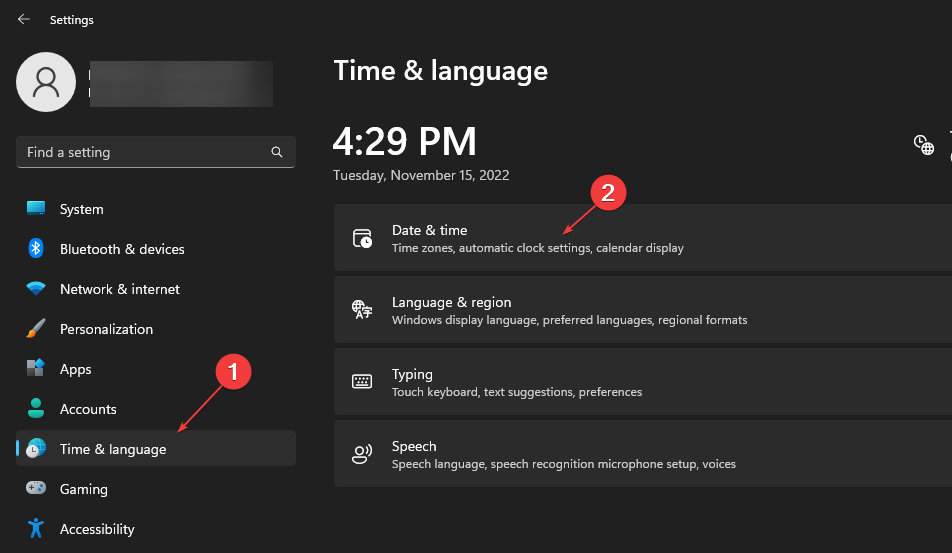
- 自動的に時刻を設定および自動的にタイムゾーンを設定オプションをオンにします。
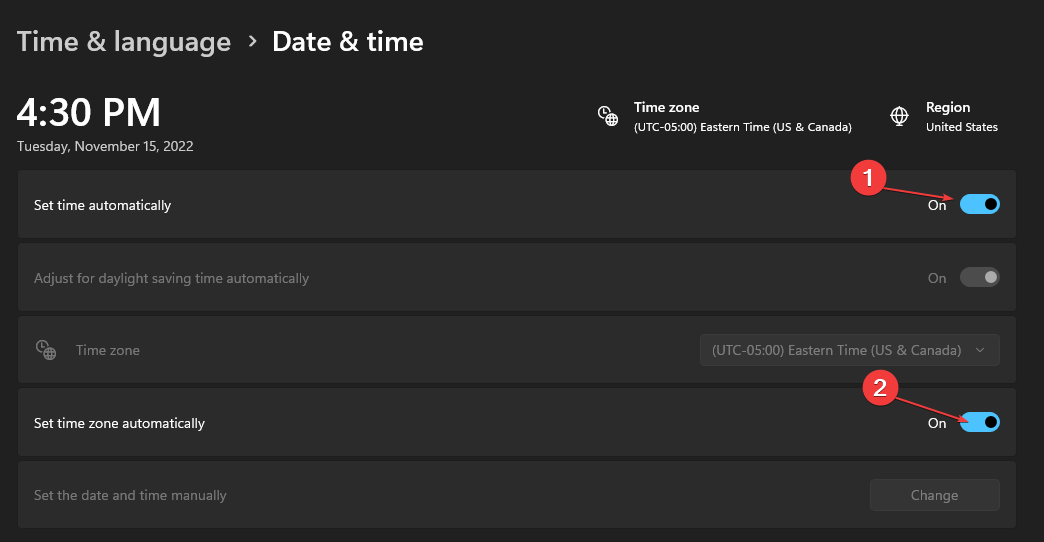
証明書の有効期限を過ぎた日時が設定されている場合は、正しい日時に変更することが重要です。これは、有効期限切れの証明書によって発生する可能性のある証明書の問題を防ぎます。
また、ブラウザで取り消された証明書の問題に直面することもあります。Chromeの証明書取り消しエラーとその修正方法について読みましょう。
結論として、私たちの読者は、PCにWindows 11ルート証明書をインストールする方法に関心があるかもしれません。
さらなる質問や提案がある場合は、下のコメントセクションをご利用ください。













